Come si elimina l'account Xfinity
Pubblicato: 2022-10-20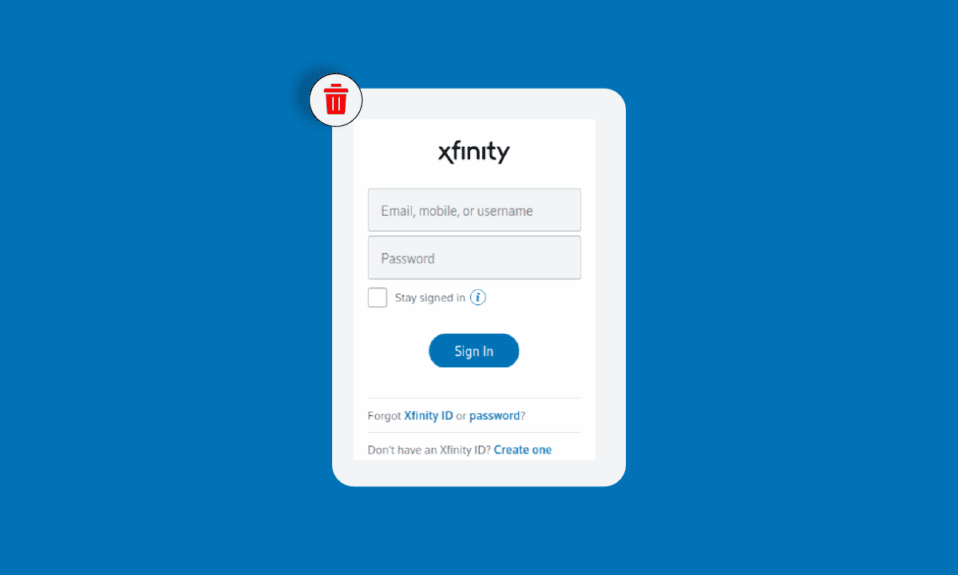
Nato da un'idea di Comcast Cable Communications , LLC, ribattezzata Xfinity , è una delle principali società di telecomunicazioni americane che fornisce una vasta gamma di servizi sotto il suo marchio. I loro servizi Internet sono suddivisi in ampie categorie, come Internet, TV e streaming, Mobile, Casa e Telefono. Tuttavia, Xfinity di tanto in tanto non è riuscita a tenere il passo con le crescenti aspettative dei consumatori nonostante il servizio di un'ampia rete. Allo stesso modo, potresti aver sentito perché l'app Xfinity non funziona. Quindi, siamo qui per aiutarti se i tuoi servizi Xfinity non possono soddisfare le tue esigenze Internet o sono in ritardo. Puoi sicuramente eliminare l'account Xfinity con questo tutorial passo-passo. E sei nel posto giusto per impararlo. Leggi questo articolo per scoprire come eliminare l'account Xfinity e reimpostare la password Xfinity. Una volta che hai finito, puoi approfondire il motivo per cui l'app Xfinity non funziona e come chiudere il tuo account su Comcast.

Contenuti
- Come si elimina l'account Xfinity
- Come si attiva il modem Comcast senza l'app?
- Come si attiva il gateway xFi?
- Perché l'app Xfinity non funziona?
- Perché non riesci ad accedere a Xfinity?
- Come reimpostare la password di Xfinity?
- Puoi annullare Xfinity in qualsiasi momento?
- Come si elimina l'account Xfinity?
- Come si elimina il proprio account e-mail Comcast?
- Perché le tue email Comcast vengono eliminate?
- Come chiudi il tuo account su Comcast?
Come si elimina l'account Xfinity
Continua a leggere ulteriormente per scoprire perché l'app Xfinity non funziona e scopri in dettaglio i passaggi per chiudere il tuo account su Comcast.
Come si attiva il modem Comcast senza l'app?
Di solito, i modem Comcast o gli Xfinity Gateway vengono attivati tramite un account Xfinity nell'applicazione Xfinity. Tuttavia, puoi anche attivare il tuo gateway senza l'app, tramite il sito Web di attivazione di Xfinity. I metodi indicati di seguito ti forniranno i dettagli.
Nota : inoltre, se desideri un'attivazione senza problemi, puoi utilizzare Xfinity Voice Service al numero 1-855-955-2212 per assisterti durante la procedura di attivazione. Siete inoltre invitati a consultare la guida all'installazione del produttore.
Metodo 1: utilizzo del cavo coassiale
Il primo metodo prevede l'uso di un cavo coassiale e Wi-Fi. Il passo iniziale sarebbe trovare l'uscita del cavo situata al centro della tua casa.
Nota : posiziona il tuo Xfinity Gateway in uno spazio aperto (non appoggiarlo sul pavimento) in modo che il segnale del dispositivo non sia interrotto da blocchi chiusi, come finestre, pareti esterne e altre aree ristrette.
1. Collegare il modem Comcast o Xfinity Gateway . Collegare un'estremità del cavo coassiale alla porta Cable In/RF In del gateway o del modem.
2. Quindi, collegare l' altra estremità del cavo coassiale alla presa a muro del cavo .
3. Dopo aver attivato il modem dopo dieci minuti, prestare attenzione alle spie sul modem.
Nota 1 : le luci variano in base al modello che hai. Puoi dare un'occhiata ai tipi di modem o agli Xfinity Gateway disponibili.
Nota 2 : non scollegare il modem durante l'intero processo di attivazione.
4. Quindi, cercare il nome di rete (SSID) e la password stampati sul lato, sul retro o sul fondo del gateway o del modem .

5. Se stai utilizzando il Wi-Fi, vai su Impostazioni Wi-Fi sul tuo Xfinity Gateway e seleziona il nome della rete dall'elenco delle reti disponibili.
6. Se viene richiesto di inserire un PIN anziché una password , fare clic sul collegamento Connetti utilizzando una chiave di sicurezza per inserire la password nel campo Chiave di sicurezza .
Metodo 2: utilizzo del cavo Ethernet
Il secondo metodo prevede l'utilizzo di un cavo Ethernet .
1. Collegare un'estremità del cavo Ethernet a una delle porte aperte del gateway o del modem .
2. Quindi, l' altra estremità alla porta Ethernet del tuo dispositivo da cui desideri generare l'attivazione.
3. La porta si accenderà una volta collegata correttamente.
Nota : una volta stabilita una connessione Internet temporanea, un messaggio di benvenuto ti porterà lentamente a eseguire il processo di attivazione. Se nel caso non venga visualizzato, seguire i passaggi successivi .
4. Visita la pagina di attivazione dell'account Xfinity sul tuo browser e fai clic sul collegamento qui .
Nota : se ti trovi in una posizione con un gateway preinstallato, puoi registrare e verificare direttamente il tuo account Xfinity da questo link qui.

5. Selezionare il pulsante di opzione Numero di cellulare o Xfinity ID & Password e fare clic su Avanti .

6. Accedi al tuo account Xfinity seguendo le istruzioni sullo schermo per iniziare il processo di attivazione.
Nota : il gateway o il modem possono riavviarsi per dieci minuti a seconda del tempo necessario per elaborare la richiesta di attivazione. Non spegnere il dispositivo o il modem durante tale intervallo di tempo.
7A. Quindi, connetti i tuoi dispositivi al tuo nome Wi-Fi e password per la tua rete domestica, se il tuo gateway o modem supporta una connessione wireless.
7B. Se hai sostituito il tuo gateway Xfinity e hai mantenuto le stesse impostazioni durante l'attivazione, i dispositivi precedentemente collegati dovrebbero riconnettersi automaticamente .
La tua richiesta di attivazione verrà emessa da Xfinity una volta completata la procedura di autoinstallazione.
Nota : l'operazione potrebbe richiedere un po' di tempo, dopodiché potrai goderti tutti i vantaggi del Wi-Fi di Xfinity senza problemi senza dover utilizzare l'app Xfinity per attivare i tuoi servizi Xfinity.
Continua a leggere questo articolo per sapere come eliminare l'account Xfinity e perché l'app Xfinity non funziona.
Leggi anche : Cos'è Xfinity xFi Complete?
Come si attiva il gateway xFi?
xFi Fiber Gateway o Xfinity Gateway sono dispositivi all-in-one che offrono connettività Internet e vocale, copertura Wi-Fi per tutta la casa, sicurezza della rete, controllo e velocità per la migliore esperienza di connessione. Segui i passaggi seguenti per sapere come attivare il gateway xFi, procediamo passo dopo passo.
1. Scarica l'app Xfinity da App Store o Google Play Store.
2. Avvia l'app e accedi al tuo account Xfinity utilizzando il tuo ID e password Xfinity.
Nota : per l'accesso devi essere il principale, un membro o un manager.
3A. Tocca Inizia per iniziare la procedura guidata di attivazione automatica.
3B. Se non ti viene richiesto automaticamente, puoi andare all'icona Account nell'angolo in alto a sinistra della scheda Panoramica sull'app Xfinity .
4. Tocca Attiva xFi Gateway o Modem nella sezione Dispositivi .

5. L'app Xfinity ti guiderà automaticamente all'attivazione del servizio Xfinity Internet/Xfinity Voice . Per l'autoinstallazione in seguito, puoi seguire gli stessi passaggi seguiti durante l'attivazione del modem Comcast o Xfinity Gateway.
Nota : se hai una sola luce sul tuo gateway, il tuo dispositivo sarà pronto per l'attivazione quando diventa bianco ed è fisso o lampeggiante. Tuttavia, se ci sono più luci sul tuo gateway, verrà attivato quando le prime tre luci sono fisse.

6. Toccare Pronto per l'uso per continuare con il processo.
7. Una volta acceso il gateway, toccare Verifica connessione per verificare se la presa del cavo è attiva.
8. Una volta che la presa del cavo è attiva, puoi continuare a inserire le tue credenziali per connettere i tuoi dispositivi domestici alla rete Xfinity. Quindi, tocca Avanti . Una volta attivato il gateway, puoi scegliere la configurazione automatica o la configurazione manuale.
Nota : nel caso in cui la tua presa del cavo sia inattiva, puoi fare clic su Prova un'altra presa per vedere se la connessione funziona sulle altre prese a casa tua. Se non puoi farlo, tocca Non ho un altro punto vendita per programmare una visita tecnica da parte dell'assistenza clienti Xfinity.
9A. Per la configurazione automatica , dovrai seguire le istruzioni per completare la connessione.
9B. Per la configurazione manuale , copia la tua password x-Fi .
10. Quindi, vai su Impostazioni .
11. Vai alle impostazioni Wi-Fi sul tuo dispositivo.
12. Dopo che la connessione è stata completata con successo, vedrai il tuo nome Wi-Fi nell'elenco delle reti disponibili. Incolla la password nel campo indicato.
Quindi, puoi connettere anche tutti gli altri dispositivi abilitati Wi-Fi. Continua a leggere questo articolo per sapere come eliminare l'account Xfinity.
Leggi anche : Come eliminare l'account FanFiction.Net
Perché l'app Xfinity non funziona?
L'applicazione Xfinity ci aiuta a eseguire facilmente l'autoinstallazione del gateway xFi e ci aiuta anche ad affrontare i nostri problemi relativi alla rete Xfinity. Tuttavia, la domanda frequente che ha messo a dura prova i consumatori di Xfinity è perché l'app Xfinity non funziona. L'app potrebbe aver smesso di funzionare a causa di un errore. Potrebbe smettere di rispondere o chiudersi all'avvio dell'app. Inoltre, a volte l'X-Fi dice che sei lontano dalla tua rete Xfinity domestica mentre sei ancora a casa. questo potrebbe accadere se:
- La connessione Wi-Fi è instabile
- L'app Xfinity è obsoleta
Questo è il motivo per cui l'app Xfinity non funziona.
Perché non riesci ad accedere a Xfinity?
Una probabile ragione per non essere in grado di accedere a Xfinity è che hai dimenticato il tuo ID o password Xfinity o hai inserito credenziali non valide . Puoi reimpostare la tua password Xfinity per risolvere il problema.
Come reimpostare la password di Xfinity?
Segui i passaggi indicati di seguito per reimpostare la tua password Xfinity.
1. Visita la pagina di reimpostazione della password di Xfinity sul tuo browser.
2. Inserisci il tuo ID Xfinity e fai clic su Continua .

3. Quindi, completa il rapido controllo di sicurezza e fai clic su Continua .
4. Selezionare il metodo desiderato per reimpostare la password e fare clic su Continua .

5. Infine, inserisci e conferma la tua nuova password e clicca su Continua .
Leggi anche : Accesso al router Xfinity: come accedere a un router Comcast Xfinity
Puoi annullare Xfinity in qualsiasi momento?
Sì , puoi annullare il tuo Xfinity in qualsiasi momento.
Come si elimina l'account Xfinity?
Puoi eliminare l'account Xfinity se non hai più accesso all'account o se non vuoi avere un account in primo luogo. Ti mostreremo come eliminarlo nei passaggi indicati di seguito.
1. Visita la pagina del Centro privacy di Xfinity e fai clic su Informativa sulla privacy .

2. Scorri verso il basso fino alla sezione Come accedere e correggere le informazioni nei nostri archivi e fai clic sul collegamento Informazioni speciali sui diritti alla privacy dei residenti in California .

3. Quindi, fare clic sul collegamento Richiesta diritti individuali per richiedere l'eliminazione.

4. Seleziona la casella di controllo per assicurarti di essere residente in California e fai clic su Continua .
5. Fare clic su Ho attualmente un account > Continua .
6. Fare clic su Richiesta di eliminazione > Continua di nuovo per continuare il processo.
7. Accedi al tuo account Xfinity utilizzando le credenziali.
8. Verifica il tuo account tramite la verifica in due passaggi o la verifica a più fattori , quella per cui hai optato.
9. Fare clic su Avanti .
10. Fare clic su Continua dopo aver esaminato la richiesta di eliminazione.
11. Fai clic su Visualizza account per scorrere ancora una volta gli account collegati al tuo profilo. Tutti i dati associati verranno rimossi completamente.
12. Esamina la tua richiesta di eliminazione. Al termine, fai clic su Richiedi eliminazione . Apparirà una finestra di dialogo. Fare clic su Sono sicuro per confermare la richiesta di eliminazione.
Riceverai un'e-mail una volta che la tua richiesta di eliminazione dell'account Xfinity sarà confermata dall'azienda.
Leggi anche : Come eliminare l'account Adobe
Come si elimina il proprio account e-mail Comcast?
Puoi eliminare la tua e-mail Comcast se ritieni di essere disturbato troppo. I passaggi seguenti ti guideranno.
1. Accedi al tuo account Xfinity come utente principale.
2. Fare clic sulla scheda IL MIO ACCOUNT .
3. Fare clic sulla scheda UTENTI .

4. Individua l'utente che desideri rimuovere, quindi fai clic su Modifica a destra del suo nome.
5. Fare clic su Rimuovi per eliminare definitivamente l'ID dal tuo account.
6. Ti verrà chiesto di confermare la rimozione dell'utente. Fare clic su Rimuovi utente .
Continua a leggere per sapere come chiudere il tuo account su Comcast.
Perché le tue email Comcast vengono eliminate?
Se le e-mail di Comcast vengono eliminate dal nulla, non c'è bisogno di preoccuparsi. Potrebbe esserci un'infezione da malware o un account compromesso . Inoltre, Comcast Xfinity ha rilasciato una dichiarazione secondo cui se non accedi al tuo ID Xfinity per 12 mesi , il tuo account verrà cancellato dopo altri tre mesi. Quindi, accedi tu stesso di tanto in tanto per evitare cancellazioni indesiderate. Ora vediamo come chiudere il tuo account su Comcast.
Come chiudi il tuo account su Comcast?
Dovrai chiamare il servizio clienti Comcast al numero 1-800-Xfinity o 1-800-Comcast e fare la richiesta per eliminare il tuo account. Quindi, segui le istruzioni fornite dai rappresentanti per eliminare o chiudere correttamente il tuo account su Comcast.
Consigliato :
- Cos'è Sedecorde? Come giocare a questo gioco
- Come smettere di pagare per AOL ma mantenere l'e-mail
- Risolto il problema con i pod Xfinity non funzionanti
- Come hackerare rapidamente gli hotspot WiFi di Xfinity?
Quindi, speriamo che tu abbia capito come eliminare l'account Xfinity e chiudere il tuo account su Comcast con i passaggi dettagliati in tuo aiuto. Puoi farci sapere qualsiasi domanda o suggerimento su qualsiasi altro argomento su cui desideri che pubblichiamo un articolo. Lasciali nella sezione commenti qui sotto per farci sapere.
